讓每部影片音量標準化 不會大小聲 - XMedia Recode 音量標準化教學
寫這篇教學主要是有長輩會從YouTube下載MV,然後在車子的多媒體播放器上面看,但每部MV的音量沒有統一,有的大聲有的小聲,詢問我這個問題要如何解決,稍微Google一下後發現XMedia
Recode這個免費的轉檔軟體可以實現影片音量標準化,於是寫個簡單的教學給有需要的朋友參考。
1.下載XMedia Recode主程式,官方下載點網址 http://www.xmedia-recode.de/download.html ,須自行切換成繁體中文語系檔。
我自己修正過的中文化版本,不過還是有些地方沒翻到。
2.按開啟檔案,選取你要轉換的來源檔案,輸出格式這邊我採用MP4。
3.切換到視訊標籤頁面,模式那邊選複製,如果輸出的檔案有播放上的問題再改參數。
4.切換到音訊標籤頁,在一般的下面有個Volume correction點一下(我分享的版本翻譯為音量校正),編解碼器選AAC,音量校正選音量標準化(分貝),數值我直接用預設值89。
5.完成參數設定後,在下方的目標輸入輸出路徑,或是點選瀏覽選擇輸出路徑,最後選取上方清單中所有你要進行處理的檔案,再按一下上方的加入工作,編碼的狀態會從灰色不能按的狀態變成彩色,這時按下編碼。
6.出現分析進度畫面,等待分析完成。
7.出現編碼進度畫面,等待所有檔案轉換完成。
8.全部轉換完成後會出現訊息提示,如圖。
1.下載XMedia Recode主程式,官方下載點網址 http://www.xmedia-recode.de/download.html ,須自行切換成繁體中文語系檔。
我自己修正過的中文化版本,不過還是有些地方沒翻到。
2.按開啟檔案,選取你要轉換的來源檔案,輸出格式這邊我採用MP4。
3.切換到視訊標籤頁面,模式那邊選複製,如果輸出的檔案有播放上的問題再改參數。
4.切換到音訊標籤頁,在一般的下面有個Volume correction點一下(我分享的版本翻譯為音量校正),編解碼器選AAC,音量校正選音量標準化(分貝),數值我直接用預設值89。
5.完成參數設定後,在下方的目標輸入輸出路徑,或是點選瀏覽選擇輸出路徑,最後選取上方清單中所有你要進行處理的檔案,再按一下上方的加入工作,編碼的狀態會從灰色不能按的狀態變成彩色,這時按下編碼。
6.出現分析進度畫面,等待分析完成。
7.出現編碼進度畫面,等待所有檔案轉換完成。
8.全部轉換完成後會出現訊息提示,如圖。
教學結束,By TN-Man。
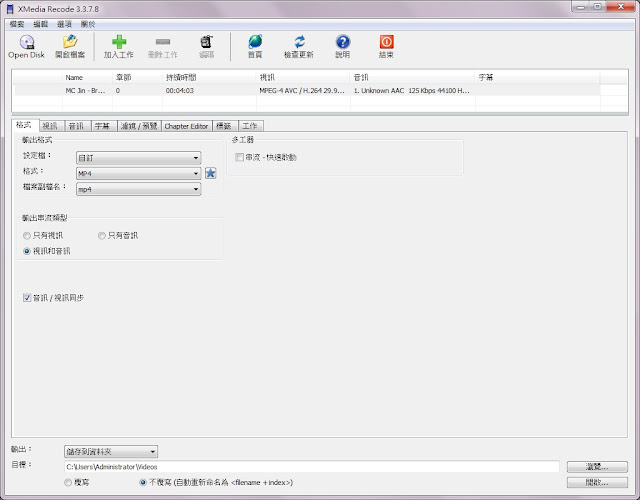

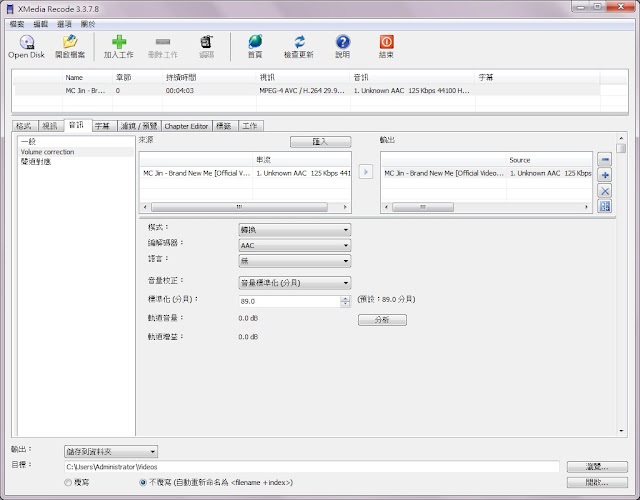
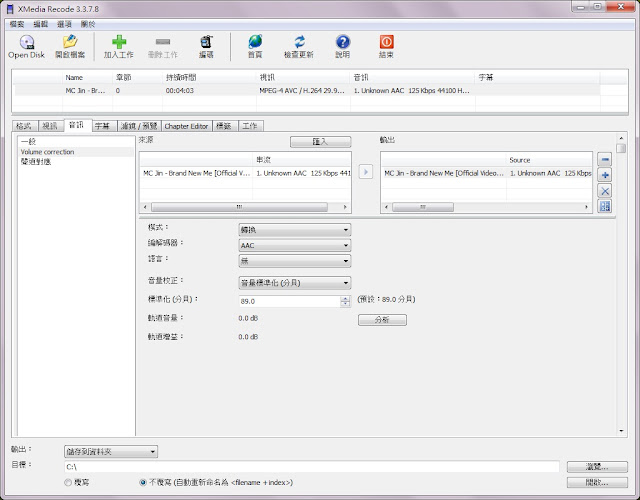

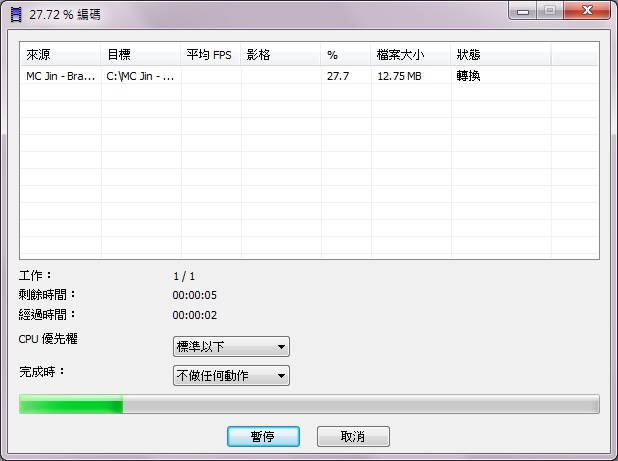
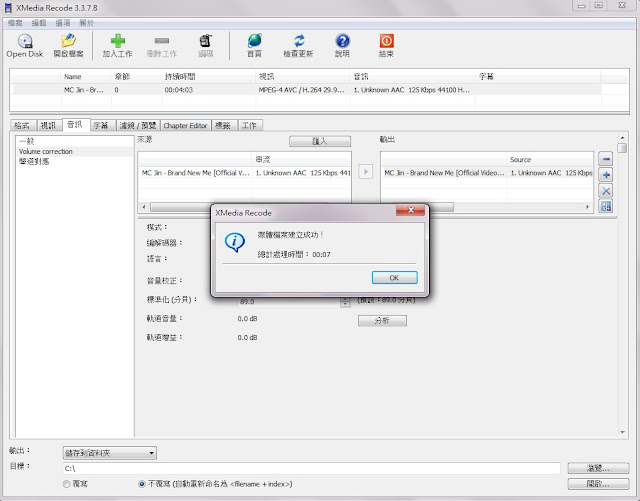

留言
張貼留言